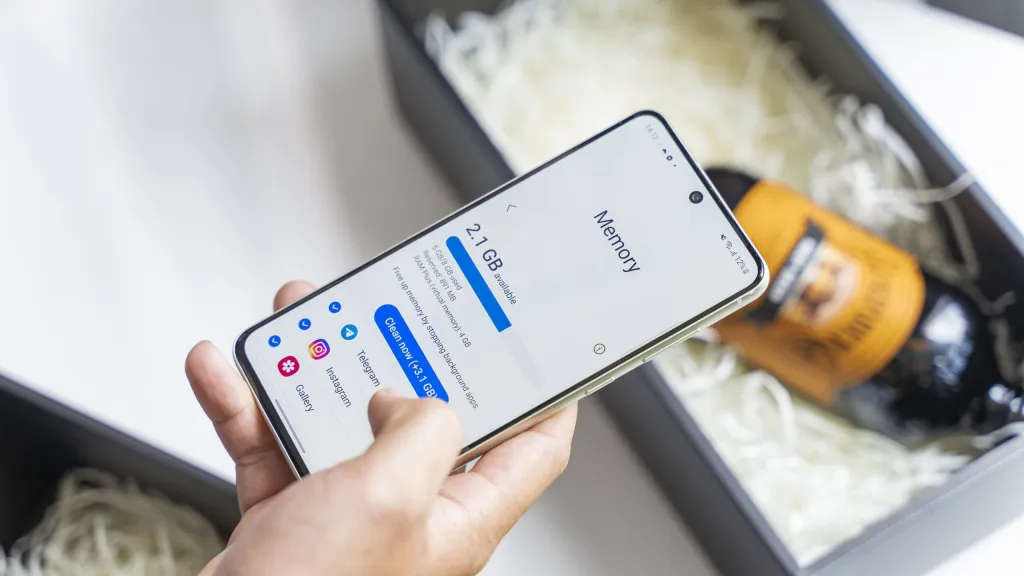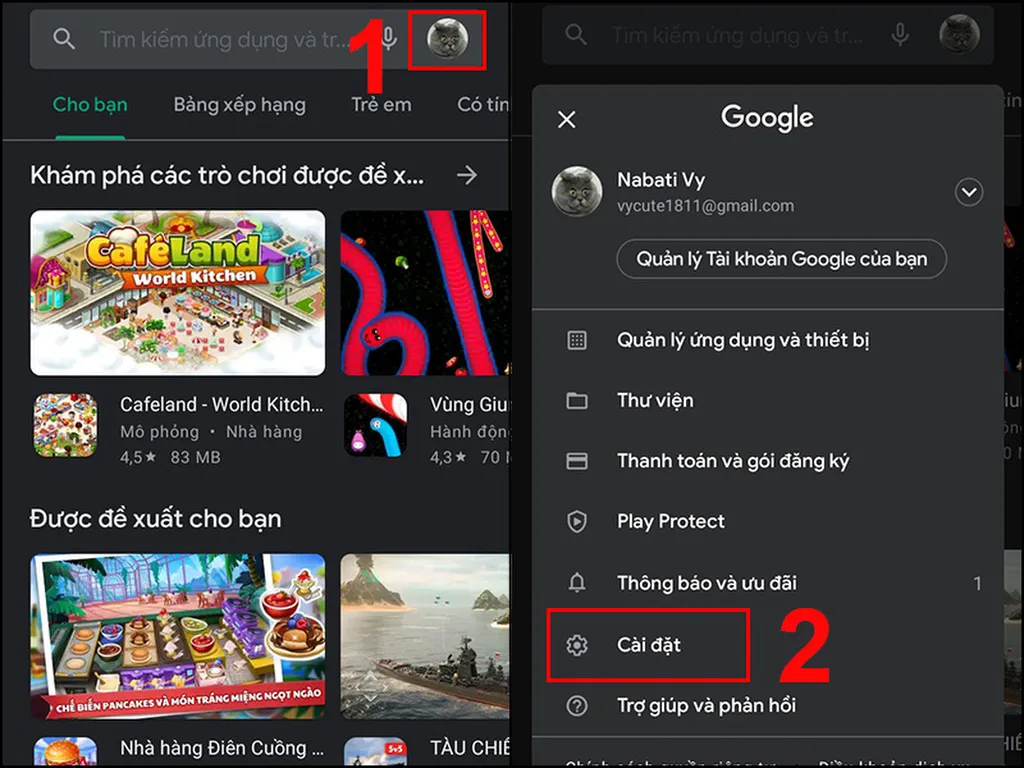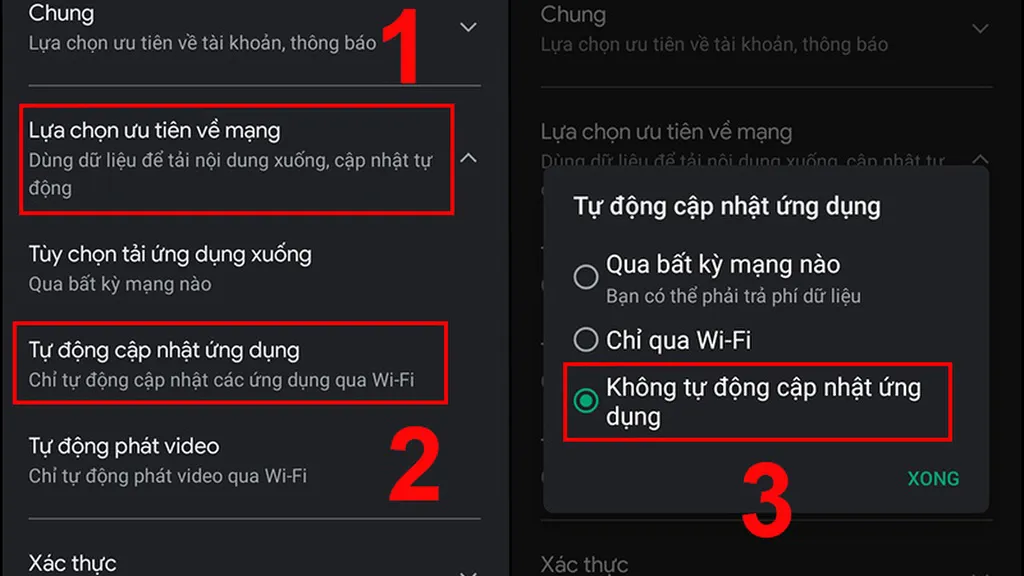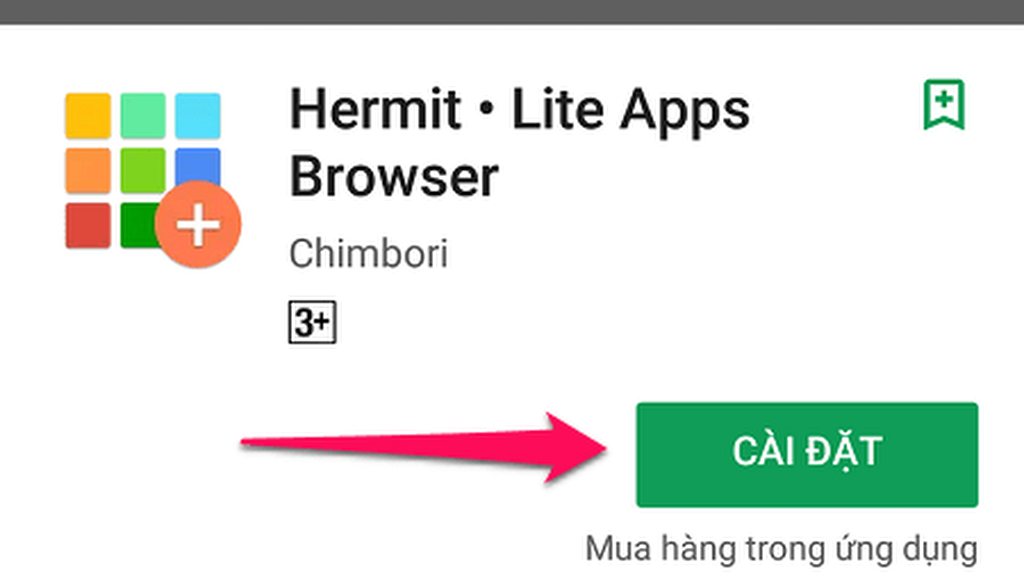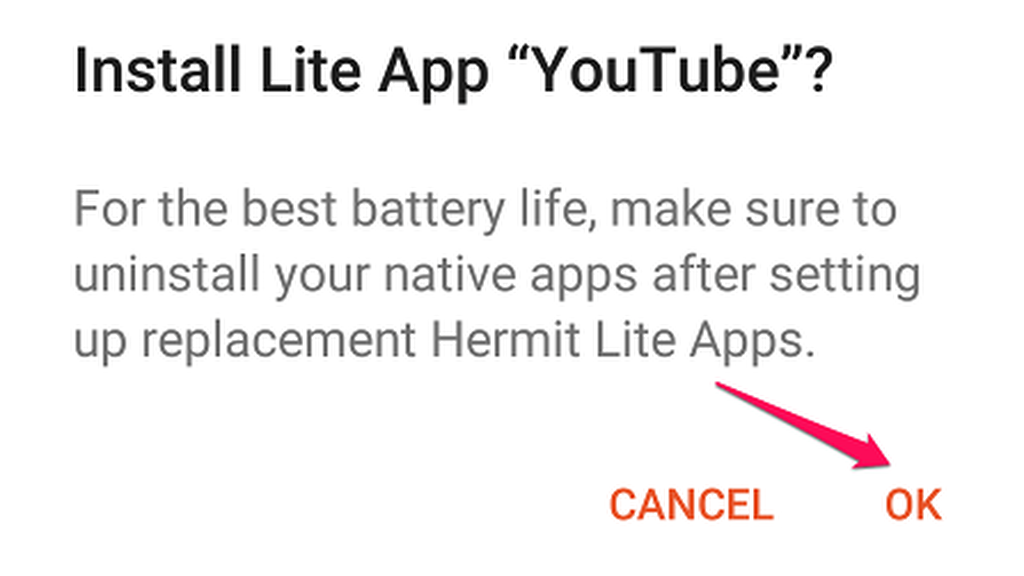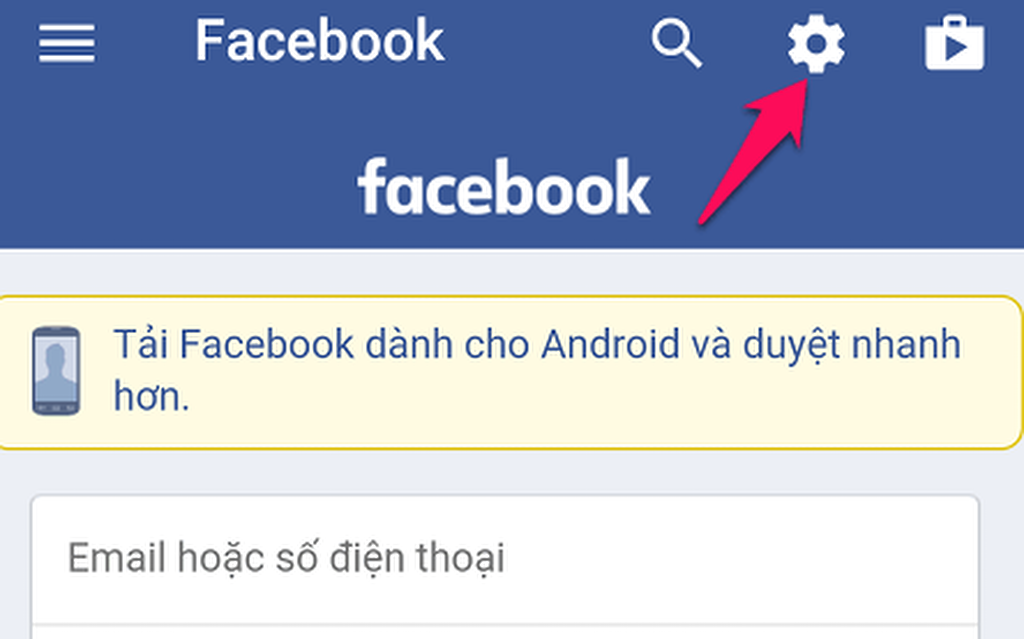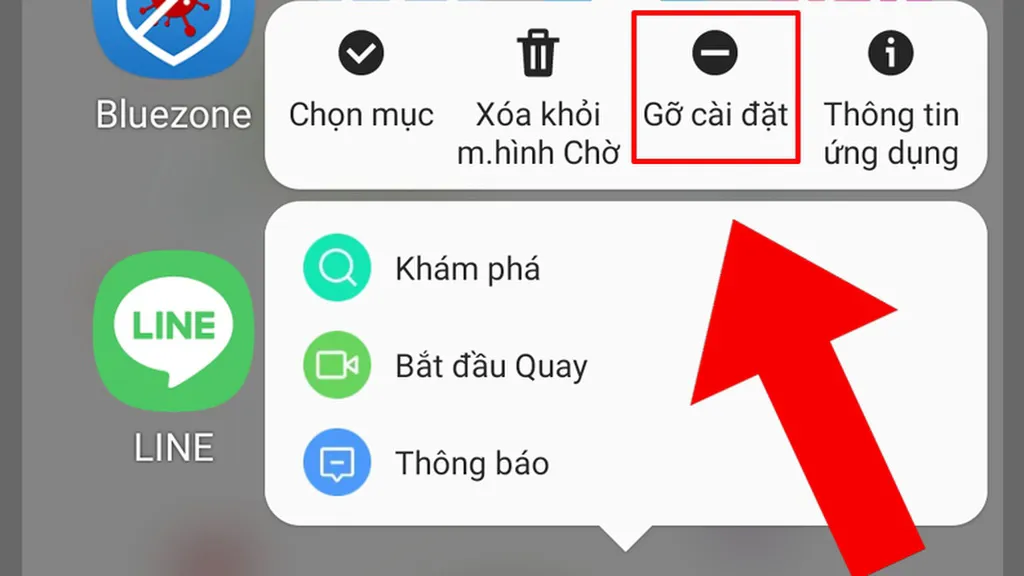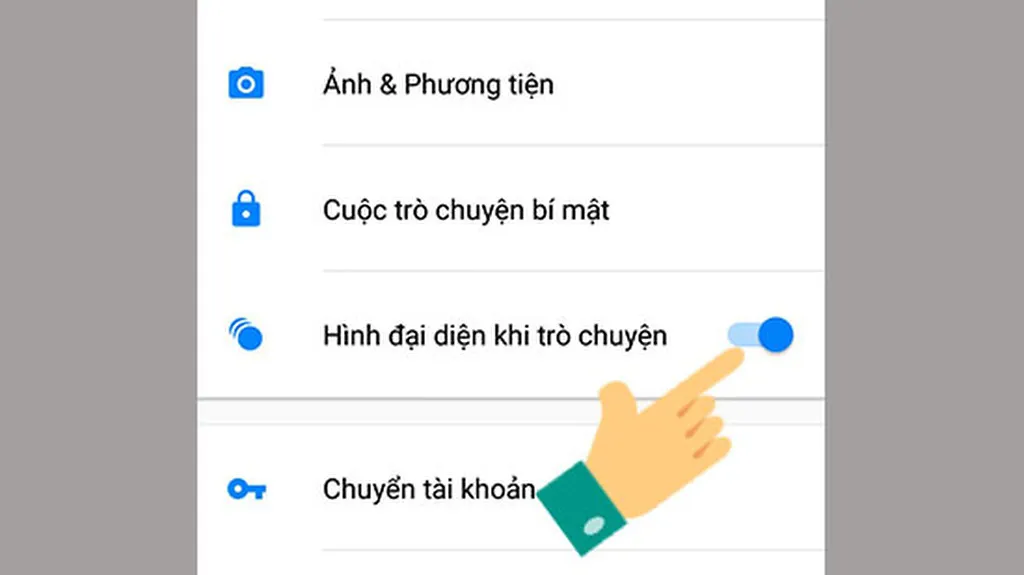Trong quá trình sử dụng điện thoại Android, đôi khi sẽ xảy ra tình trạng máy bị đơ, giật lag, các ứng dụng nặng hoạt động không được mượt mà hoặc hay bị thoát ứng dụng tự động. Để khắc phục tình trạng này, hãy cùng Điện thoại Giá Kho tham khảo và áp dụng thử cách giải phóng RAM trên điện thoại Android giúp máy mượt mà trong bài viết sau đây nhé!
Bạn đang đọc: Bật mí cách giải phóng RAM trên điện thoại Android giúp máy mượt mà
Tại sao cần giải phóng bộ nhớ RAM?
RAM là viết tắt của Random Access Memory, được biết đến như một bộ nhớ truy cập ngẫu nhiên. Không chỉ điện thoại Android mà nhiều thiết bị khác như điện thoại iPhone, máy tính và các thiết bị thông minh có bộ xử lý đều cần RAM để hoạt động. Về cơ bản, RAM là nơi lưu trữ các hàng lệnh đợi để đưa vào bộ xử lý và sau khi xử lý kết quả lại được trả về RAM.
Khi mở ứng dụng hoặc trò chơi, các thông tin quan trọng được tải sẵn vào RAM để tăng tốc độ xử lý. Tuy nhiên, khi RAM bị đầy sẽ khiến CPU mất nhiều thời gian quét qua ô lưu trữ để tìm các yêu cầu xử lý. Kết quả là, sau khi CPU tính toán xong cũng không còn nhiều không gian trong RAM để lưu tạm, làm cho máy hoạt động chậm đi nhiều. Giải pháp hiệu quả để khắc phục tình trạng này chính là giải phóng RAM trên thiết bị.
Hướng dẫn cách giải phóng RAM trên điện thoại Android
Để tìm hiểu cách giải phóng RAM trên điện thoại Android, bạn có thể thực hiện theo các cách cụ thể dưới đây:
Tắt tính năng tự động cập nhật
Thông thường, tính năng tự động cập nhật ứng dụng trên các dòng smartphone sẽ tự cập nhật khi ứng dụng có phiên bản mới trên Google Play. Điều này sẽ khiến thiết bị tiêu tốn nhiều dung lượng bộ nhớ RAM. Nếu điện thoại có dung lượng bộ nhớ hạn chế, việc tắt tính năng này sẽ giúp thiết bị hoạt động mượt mà hơn. Để thực hiện cách giải phóng RAM trên điện thoại này, bạn có thể thao tác theo các bước dưới đây:
- Bước 1: Truy cập vào ứng dụng CH Play trên điện thoại > nhấn chọn vào Ảnh đại diện > chọn vào mục Cài đặt.
- Bước 2: Chọn tiếp vào mục Lựa chọn ưu tiên về mạng > chọn vào Tự động cập nhật ứng dụng > chọn vào Không tự động cập nhật ứng dụng > nhấn chọn Xong để hoàn tất.
Xem thêm: Mua điện thoại trả góp thủ tục nhanh chóng, tiện lợi.
Cách giải phóng RAM trên điện thoại: Sử dụng phiên bản rút gọn của ứng dụng (Lite)
Một số ứng dụng như Facebook, Messenger và Youtube thường có dung lượng khá lớn. Do đó, khi mở ứng dụng lên sẽ làm tiêu tốn nhiều tài nguyên của RAM, gây ảnh hưởng đến hiệu suất của thiết bị. Để khắc phục, việc sử dụng các phiên bản thu gọn của các ứng dụng là một giải pháp hiệu quả.
Hermit là một công cụ hữu ích giúp tạo ra phiên bản rút gọn của các ứng dụng này. Từ đó sẽ làm giảm đáng kể lượng lớn bộ nhớ RAM khi ứng dụng hoạt động. Cách thực hiện cụ thể như sau:
- Bước 1: Tải ứng dụng Hermit tại đây về điện thoại và khởi động ứng dụng.
- Bước 2: Tại giao diện màn hình, Hermit sẽ liệt kê một số ứng dụng phổ biến. Lúc này, hãy chọn vào ứng dụng mà bạn muốn tạo bản Lite.
Tìm hiểu thêm: Cách khắc phục lỗi iMessage không nhận số điện thoại, hiệu quả nhất 2024
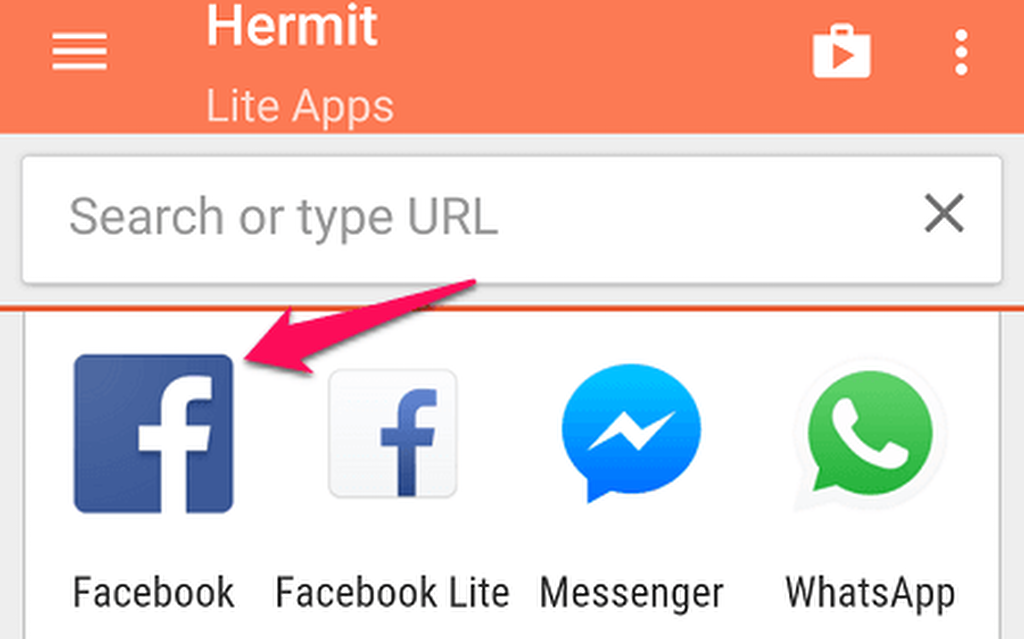
- Bước 3: Ứng dụng sẽ đưa ra thông báo “Bạn có muốn cài đặt bản thu gọn của ứng dụng không?” và nhấn chọn OK để xác nhận.
Sau khi thực hiện cách giải phóng RAM trên điện thoại thông qua việc tạo bản Lite, bạn có thể xóa ứng dụng gốc để tiết kiệm bộ nhớ RAM của thiết bị. Mặc dù bản Lite không có đầy đủ các tính năng như ứng dụng gốc nhưng lại có một số tính năng đặc biệt mà ngay cả ứng dụng gốc cũng không có. Chẳng hạn như tính năng chặn quảng cáo, thay đổi kích cỡ chữ, chế độ đọc,…
Xóa các ứng dụng không cần thiết
Sau khi tạo ra các bản sao thu gọn của các ứng dụng trong máy, người dùng cũng nên xóa các ứng dụng gốc để tiết kiệm bộ nhớ RAM. Hầu hết các ứng dụng như Facebook, Messenger, Zalo,… đều có khả năng chạy ngầm và âm thầm làm hao tốn RAM trên điện thoại. Đối với một số ứng dụng mặc định không thể xóa, bạn có thể tắt chúng đi bằng cách thực hiện theo các bước sau:
- Bước 1: Vào ứng dụng Cài đặt > chọn vào mục Quản lý ứng dụng.
- Bước 2: Chọn vào ứng dụng cần xóa và nhấn Tắt hoặc Gỡ cài đặt mỗi ứng dụng.
Hạn chế sử dụng Widget và hình nền động
Việc sử dụng Widget và các loại hình nền động trên điện thoại cũng có thể làm tiêu tốn nhiều dung lượng RAM, vì đây là những thành phần chạy ngầm mặc định. Trong trường hợp này, cách giải phóng RAM trên điện thoại là hạn chế việc sử dụng các Widget chỉ để cho đẹp mắt. Thay vào đó, hãy tập trung sử dụng những Widget khi thực sự cần thiết.
Đồng thời, nên thay thế các hình nền động bằng các ảnh tĩnh phẳng để giảm áp lực cho RAM của thiết bị nhiều nhất có thể.
Xem thêm: iphone 14 pro max cũ giá sốc, chốt ngay kẻo lỡ.
Cách giải phóng RAM trên điện thoại: Tắt tính năng bong bóng chat
Tính năng Bong bóng chat hay còn gọi là Chat Heads, cho phép sử dụng hình đại diện của người dùng như một lối tắt để trò chuyện nhanh với bạn bè. Tuy nhiên, để tính năng này hoạt động thì các ứng dụng nhắn tin như Messenger, Zalo,… phải liên tục chạy ngầm.
>>>>>Xem thêm: Cảnh giác với những chiêu trò lừa đảo qua Viber đặc biệt nên nhớ
Điều này có thể khiến thiết bị trở nên chậm và giật lag. Để cải thiện hiệu suất và tránh tình trạng này, bạn có thể tắt tính năng Bong bóng chat để thiết bị hoạt động mượt mà hơn.
Sau khi thực hiện các cách giải phóng RAM trên điện thoại đơn giản trên đây, chiếc smartphone của bạn sẽ chạy mượt mà hơn, khắc phục được tình trạng giật lag. Hãy lưu lại thủ thuật này để thực hiện khi thiết bị của bạn bị “giở chứng” nhé! Đừng quên theo dõi trang Tin Công Nghệ để cập nhật nhiều tin tức mới về công nghệ nhé!
Đọc thêm:
- Hướng dẫn cách kiểm tra RAM điện thoại chính xác nhất
- Hướng dẫn kiểm tra RAM máy tính Win 10 đơn giản nhanh nhất
- Hướng dẫn cách dọn dẹp bộ nhớ iPhone giúp máy mượt mà hơn